Zdravo! V tem članku si bomo zelo podrobno ogledali postopek nastavitve strežnika DLNA na računalniku ali prenosniku, ki deluje v sistemih Windows 7, 8 ali Windows 10. Za televizor bomo postavili DLNA, tako da bomo lahko na televizorju LG gledali filme, ki so na računalniku ( kot tudi gledanje fotografij in poslušanje glasbe). In vse to prek Wi-Fi-ja ali ko je povezan preko omrežnega kabla. V tem članku bomo obravnavali posebej televizorje LG s funkcijo Smart TV ali preprosto s podporo DLNA. Mimogrede, Smart TV je lahko starejša različica ali nova - spletni OS, na katerem delujejo vsi novi LG-jevi televizorji s podporo za pametne funkcije.
Kaj je DLNA, sem napisal v tem članku, lahko preberete. Če vaš LG TV podpira DLNA, to pomeni, da s povezovanjem televizorja in računalnika v isto omrežje (prek istega usmerjevalnika) lahko na televizorju gledate filme, ki so v mapah na vašem računalniku. V tem članku bomo razmislili o vzpostavitvi te funkcije.
Ta metoda je bila preizkušena tudi na računalniku z operacijskim sistemom Windows 10 . Vse deluje brez težav.
Prilagodite jo lahko na več načinov in z uporabo različnih programov.
- Nastavitev DLNA za gledanje filmov v LG-ju s pomočjo posebnega lastniškega programa Smart Share.
- Namestitev DLNA na standardni način prek Windows Media Playerja.
- Uporaba programa "Domači medijski strežnik (UPnP, DLNA, HTTP)".
Da se ne bi zmedli, bomo v tem članku razmislili o nastavitvi z lastniškim programom Smart Share . O drugih metodah bom pisal v ločenih člankih. Zdi se mi, da je možnost s pametnim delom najpreprostejša in vsekakor delujoča. Preverjeno.
Kaj moramo vzpostaviti DLNA:
- Stacionarni računalnik ali prenosnik. Na njem bomo zagnali strežnik. TV bo prikazal filme v tem računalniku.
- LG TV s podporo DLNA. Če ima vaš televizor Smart TV, potem zagotovo podpira DLNA.
- Domače omrežje, na katero sta računalnik in TV povezana. Preprosto povedano, računalnik in televizor morata biti povezana z istim usmerjevalnikom.
Mimogrede, televizor na usmerjevalnik je mogoče povezati tako prek omrežja Wi-Fi kot omrežnega kabla. Računalnik (prenosnik) lahko povežete tudi s kablom ali Wi-Fi. Televizor lahko na računalnik priključite neposredno, brez usmerjevalnika, z uporabo omrežnega kabla. Če sem iskren, v tem ni veliko smisla. Bolje je, da računalnik povežete s televizorjem s kablom HDMI.
V primeru DLNA bo na televizorju prikazan samo film ali fotografija. No, glasba bo igrala. Celotno namizje, mape itd. Ne bodo prikazane. Če želite to narediti, se morate povezati prek HDMI ali brezžične tehnologije Miracast.
Nastavitev DLNA s Smart Share
Prva metoda je namestitev DLNA z lastniškim programom Smart Share, ki ga moramo prenesti in namestiti v računalnik. Program Smart Share lahko prenesete z uradnega spletnega mesta: http://www.lg.com/ua/support/smart-share. Velikost je približno 182 MB, različica v času tega pisanja je 2.3.1507.2802.
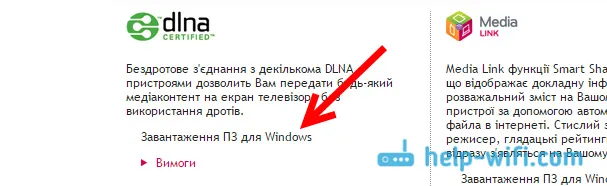
Prenesite arhiv s programom in zaženite namestitev, tako da zaženete datoteko setup.exe iz arhiva. Namestitev je zelo preprosta, obstaja ruski jezik. Ne spremenite ničesar, samo kliknite Naprej.
Program lahko zaženete s bližnjico na namizju. Mimogrede, Smart Share se bo samodejno zagnal, ko vklopite računalnik.
Nasvet! Samodejni zagon se izvede prek Windows Task Schedulerja (Upravljanje računalnika / Utilities / Planer naloge / Knjižnica načrtovalnika opravil / (Datoteka - SmartShare) (Status - Pripravljen) (Sprožilci - Ko je računalnik vklopljen)).
Ko izbrišete to nalogo, samodejno nalaganje ne bo več izvedeno!Hvala TVZ, predlagan v komentarjih.
Po zagonu Smart Share se bo v obvestilni vrstici (spodnji desni vogal) prikazala ikona. Z desno miškino tipko kliknite in izberite Configure Smart Share .
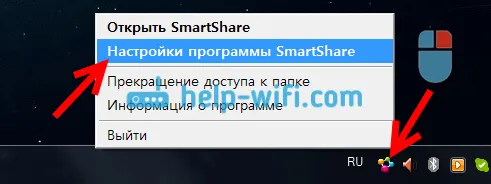
Stikalo takoj postavite v položaj VKLOP. In kliknite gumb Uporabi .
S tem odpremo skupni dostop do datotek v vašem računalniku, tako da jih je mogoče prikazati in odpreti na LG TV-ju. Če pozneje želite izklopiti skupno rabo datotek, samo preklopite stikalo na OFF .
Nato pojdite na glavni zavihek Moje datoteke v skupni rabi . Tu lahko določite, katere mape ali diski bodo na voljo na televizorju. To je, na primer, lahko dodamo samo eno mapo s filmi, fotografijami ali glasbo. Ali pa odprite dostop do lokalnega pogona.
Mape v skupni rabi so privzeto že dodane. Za dodajanje potrebnih map pritisnemo poseben gumb in potrdimo polja ali diske, ki jih želimo deliti s potrditvenimi polji. Na primer odprl sem samo mapo Filmi, ki se nahaja na disku D. Ko izberete potrebne mape, kliknite V redu . Nato kliknite na gumb Uporabi .

Nepotrebne mape lahko izbrišete tako, da jih preprosto poudarite in pritisnete poseben gumb. Odprete lahko dostop do novih map.
Priporočam, da odprete dostop samo do tistih map, ki vsebujejo filme (videoposnetke), fotografije ali glasbo. Ker samo to vsebino lahko odprete na televiziji.
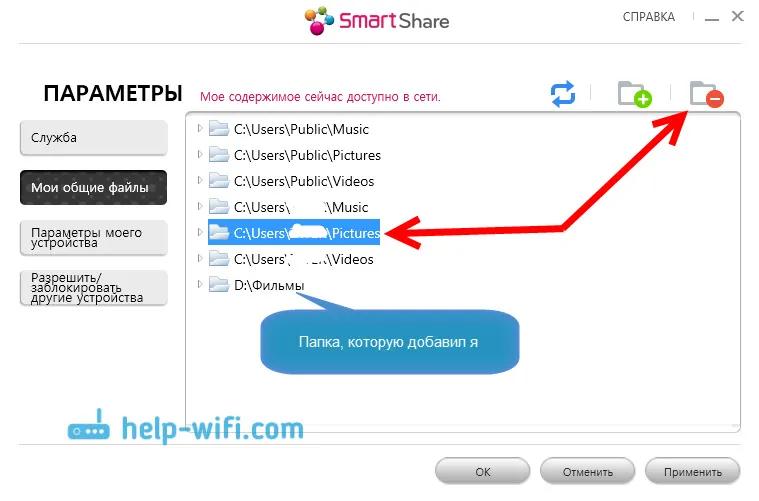
Na zavihku Nastavitve moje naprave lahko spremenite ime strežnika DLNA, ki bo prikazano na televizorju. Lahko pa zapustite tudi standardno.
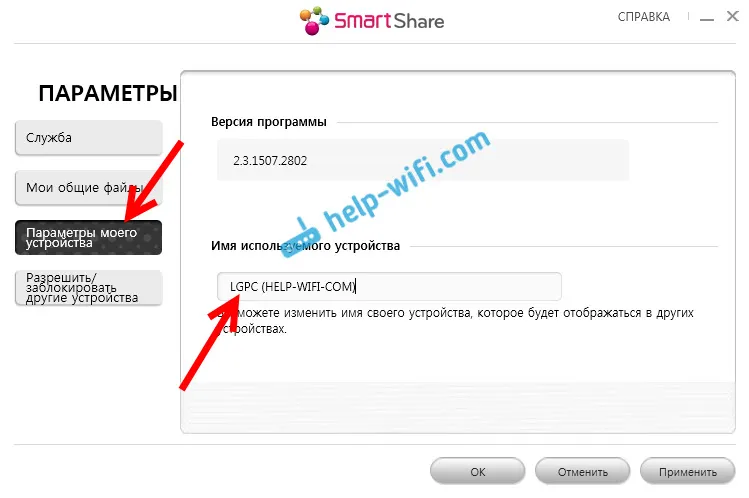
No, zadnji zavihek je Dovoli / blokiraj druge naprave . Na tem zavihku bi morali videti svoj televizor. Če je vklopljen in povezan v isto omrežje kot prenosnik.
Napravo lahko zaklenete. Če imate na primer dva televizorja doma in ne želite deliti datotek z enim od njih.
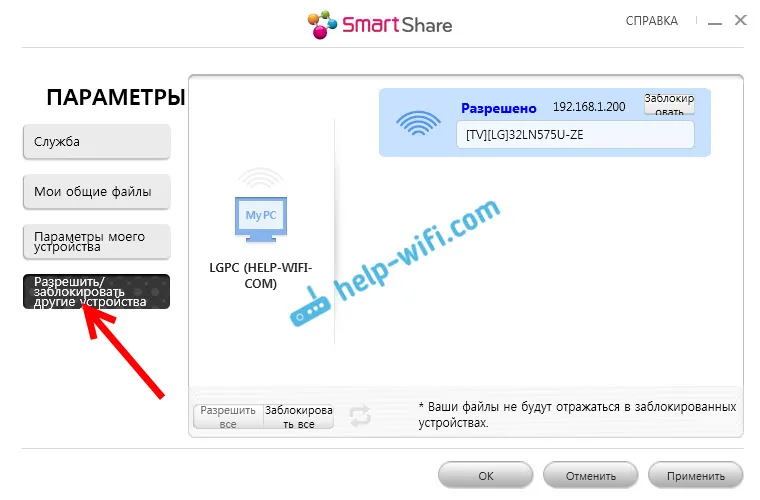
To so vse nastavitve Smart Share. Kliknite gumb Uporabi in znova V redu . Če želite v prihodnje odpreti nove mape ali jih izbrisati, lahko to storite v nastavitvah, kot sem prikazal zgoraj. Ikona Smart Share bo prikazana v vrstici za obveščanje.
Film začnemo gledati iz računalnika na televizorju LG
Po nastavitvi programa je čas, da film začnemo na televizorju, ki se nahaja v računalniku, v mapi, ki smo jo odprli. Vstopimo v Smart TV (na starih daljincih je to modri gumb). Nato poiščite in izberite element Smart Share tam .
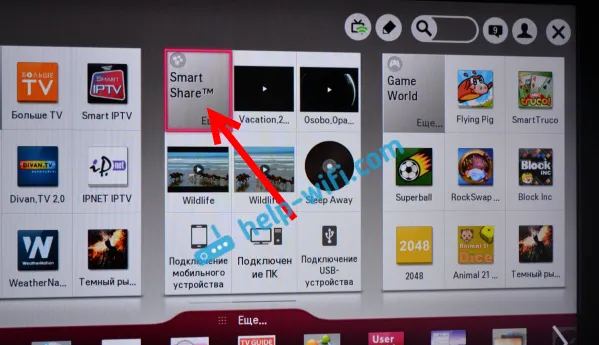
Toda pri novejših modelih s spletnim sistemom OS je videti nekako takole:
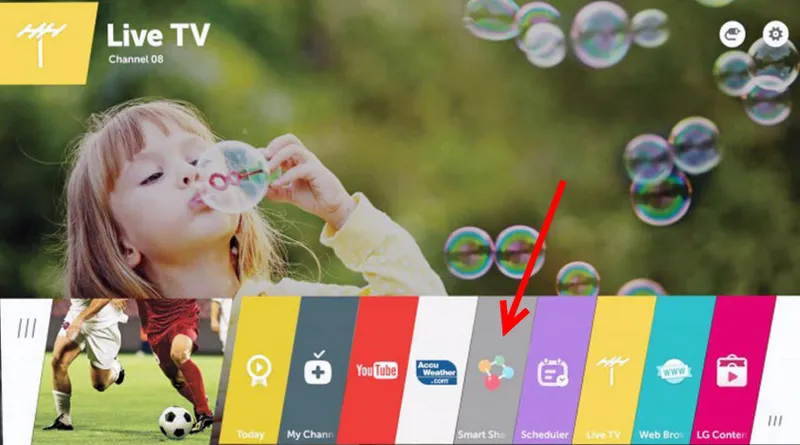
Nato odprite zavihek Povezane naprave in izberite strežnik, ki smo ga ustvarili v računalniku.
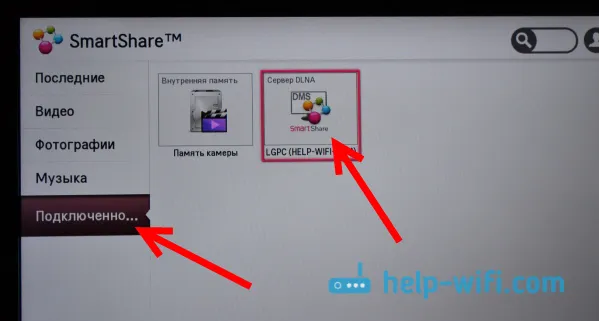
Če na televizorju še niste videli strežnika DLNA, vendar je Smart Share v računalniku pravilno konfiguriran, računalnik in televizor pa sta povezana v isto omrežje, najprej poskusite onemogočiti protivirusni ali požarni zid. Nato preverite nastavitve Smart Share, znova zaženite računalnik in televizor. Prepričajte se tudi, da je TV priključen na vaš usmerjevalnik.
Nadalje bomo z izbiro mape Vse mape videli mape, do katerih smo odprli dostop v računalniku.
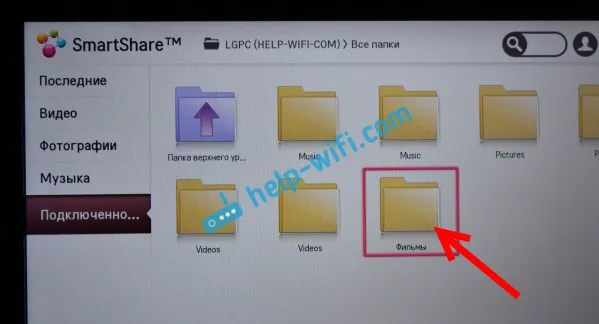
Odpremo potrebno mapo in zaženemo film, fotografijo ali pesem.
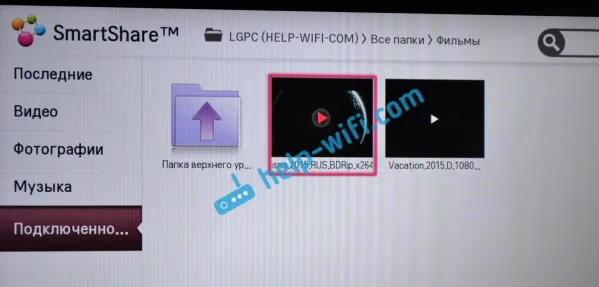
To je vse. Odpiranje zavihkov: Videoposnetki, fotografije in glasba, ki jih je mogoče videti na televizorju, bodo prikazali vso vsebino, na primer video, ki ga najdemo v vseh mapah, odprtih v računalniku.
Druge funkcije Smart Share: V računalniku lahko nadzirate predvajanje filmov
Pokazal sem vam le nastavitve programa Smart Share. Še vedno obstaja možnost nadzora predvajanja videoposnetkov, glasbe ali gledanja fotografij neposredno iz računalnika (prenosnika). Če želite to narediti, z desno miškino tipko kliknite ikono programa (v spodnjem desnem kotu) in izberite Odpri pametno deljenje .
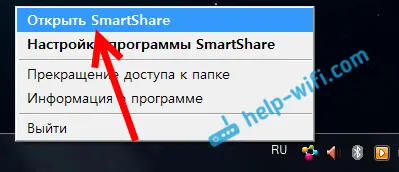
Odprlo se bo majhno okno, v katerem morate izbrati MOVIE, PHOTO ali MUSIC. Načeloma ni razlike. Preklapljate lahko med posameznimi vrstami vsebine v samem programu.
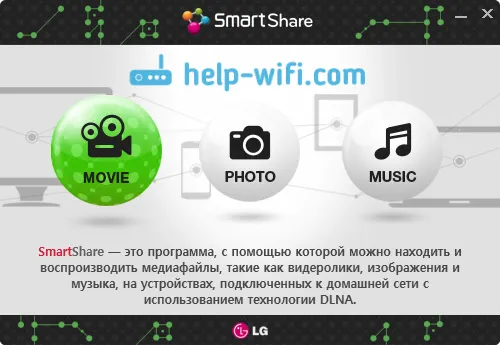
Odpre se okno s seznamom npr. Filmi (če ste izbrali zavihek MOVIE). Program bo prikazal vse videoposnetke, ki so bili najdeni v mapah, ki smo jih dodali med postopkom nastavitve (glej zgoraj). Če želite začeti gledal film (foto ali predvajanje skladbe) na LG TV, samo desni klik na datoteko potrebujemo, in izberite Predvajaj z , in ime vašega televizorja . Naj vas spomnim, da mora biti vklopljen in povezan v isto omrežje kot računalnik.
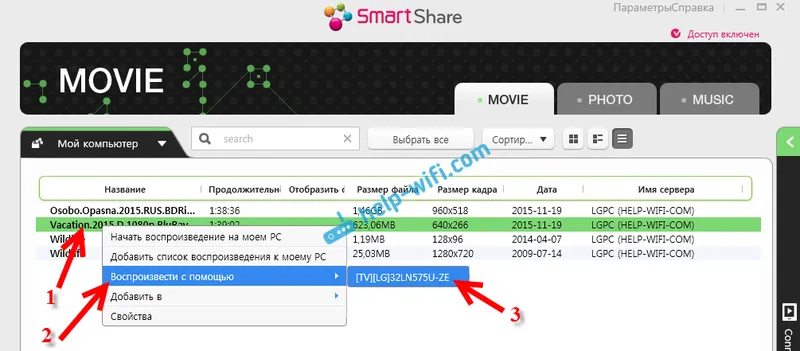
Predvajanje se bo takoj začelo na televizorju. V računalniku se bo pojavilo novo okno, v katerem lahko nadzorujete predvajanje.
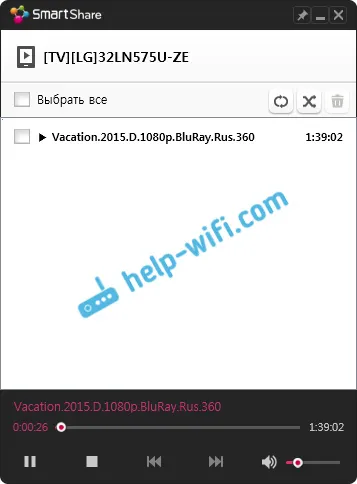
Kot vidite, filma sploh ni potrebno iskati na televizorju.
V samem programu je veliko več zanimivih funkcij. Filme lahko na primer dodate na seznam predvajanja. V čakalni vrsti jih. Tam je vse preprosto, mislim, da lahko to ugotovite. In če ste jedli, postavite vprašanja v komentarjih.
Možne težave med gledanjem filmov DLNA na televiziji
Računalnik ne more videti televizije in računalnik ne more videti televizije. Kaj storiti? Preverite povezavo v računalniku in televizorju. Povezati jih je treba prek istega usmerjevalnika. V računalniku (za nekaj časa) onemogočite protivirusni ali požarni zid. Znova zaženite napravo.
Ko gledate velike filme, se vse upočasni in zamrzne, kaj je problem? Težava je lahko v tem, da ni dovolj hitrosti. Zelo pogosto se to opazi pri gledanju filmov prek Wi-Fi-ja. Poskusite se povezati z omrežnim kablom. Če so filmi zelo veliki, dobre kakovosti, si jih lahko ogledate z zunanjega trdega diska ali bliskovnih pogonov. In tudi, lahko se povežete prek kabla HDMI. Da, ne po zraku, ampak zanesljivo.
Pravzaprav je namestitev zelo hitra in enostavna. Samo, da sem vse naslikal :) Če imate kakršna koli vprašanja - vprašajte v komentarjih. In ne pozabite deliti nasvetov o tej temi. Kako deluje tehnologija DLNA tam na LG TV, kako jo uporabljate, katere filme gledate?
